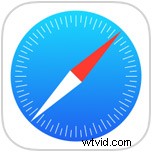 Het gedeelte Veelbezochte sites van Safari in iOS verschijnt wanneer u de browser opent op een iPhone, iPad of iPod raak aan om een nieuw tabblad of een lege pagina te openen. Hoewel dit een handige manier kan zijn om snelle toegang te bieden tot de webpagina's en sites die u vaak bezoekt (zoals deze, toch?), kan het ook pagina's onthullen waarvan u misschien niet wilt dat iemand weet dat u ze vaak bezoekt. Afgezien van de privacyimplicaties op apparaten met meerdere gebruikers, vindt u de functie Veelbezochte sites misschien ook niet leuk.
Het gedeelte Veelbezochte sites van Safari in iOS verschijnt wanneer u de browser opent op een iPhone, iPad of iPod raak aan om een nieuw tabblad of een lege pagina te openen. Hoewel dit een handige manier kan zijn om snelle toegang te bieden tot de webpagina's en sites die u vaak bezoekt (zoals deze, toch?), kan het ook pagina's onthullen waarvan u misschien niet wilt dat iemand weet dat u ze vaak bezoekt. Afgezien van de privacyimplicaties op apparaten met meerdere gebruikers, vindt u de functie Veelbezochte sites misschien ook niet leuk.
Hoewel het gebruik van de Safari Private Browsing-modus een gemakkelijke manier is om te voorkomen dat sites worden weergegeven in het gedeelte Veelbezocht, en u altijd sites verwijdert uit het gedeelte Veelbezochte van Safari, is een andere optie om de functie in Safari voor iOS volledig uit te schakelen.
Veelbezochte sites uitschakelen in Safari voor iOS en iPadOS
Sluit Safari af als je dat nog niet hebt gedaan, doe dan het volgende:
- Open de app Instellingen en ga naar 'Safari'
- Loop in het gedeelte 'Algemeen' van de Safari-instellingen naar 'Veelbezochte sites' en zet de schakelaar op UIT om de weergave van Veelbezochte sites uit te schakelen
- Verlaat Instellingen en keer terug naar Safari, de verandering is onmiddellijk
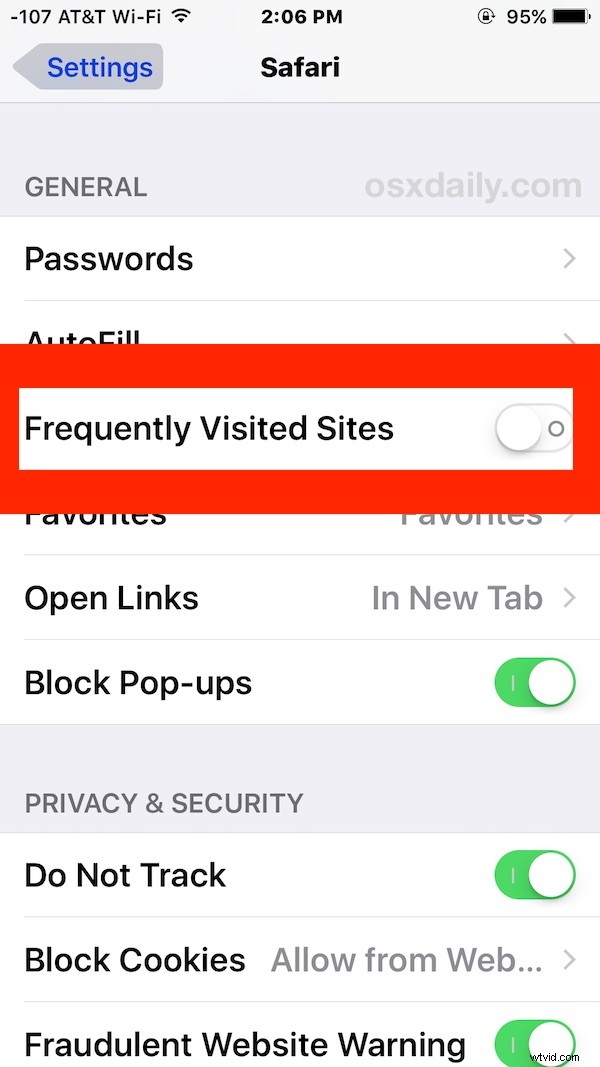
Het gedeelte Veelbezochte sites wordt uitgeschakeld en als u een Safari-venster, -sessie of -tabblad start, ziet u de favoriete sites of niets, afhankelijk van uw instellingen en bladwijzers.
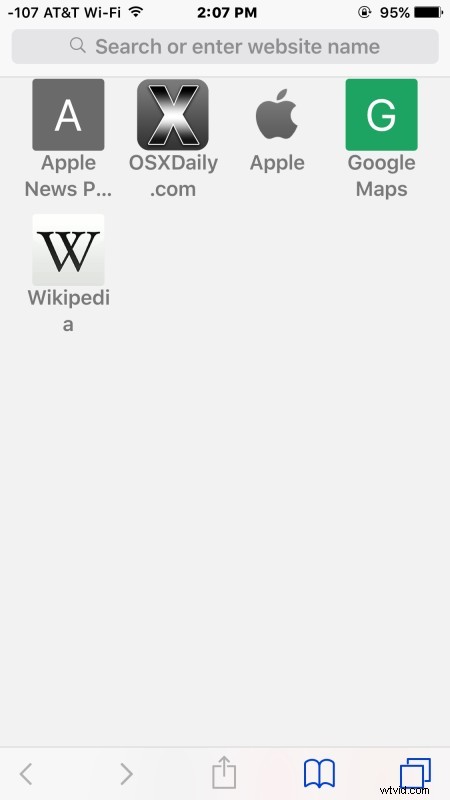
Als u Veelbezochte uitschakelt, maar het algemene concept van gemakkelijke toegang tot uw favoriete websites vanuit de browser leuk vindt, sites als favorieten toevoegt aan Safari of zelfs bladwijzers toevoegt aan het startscherm, bieden beide snelle toegang tot webpagina's.
Net als alle andere iOS-instellingen, kun je, als je besluit dat je deze functie leuk vindt, deze eenvoudig opnieuw inschakelen door terug te keren naar iOS-instellingen en de schakelaar weer in de aan-stand te zetten.
